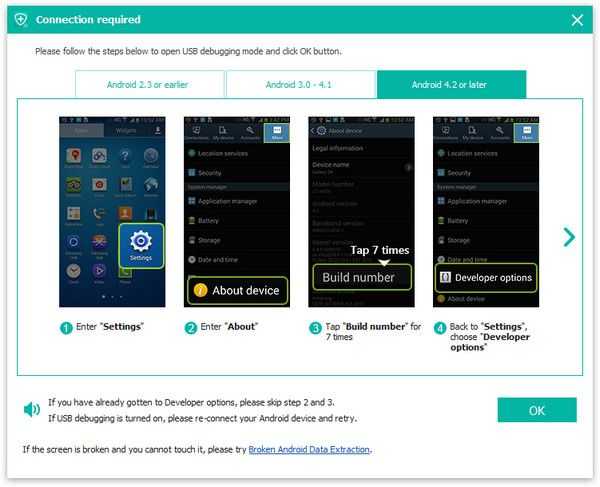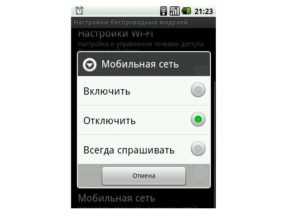Как сделать резервную копию самсунг
Как сделать резервную копию приложений и всех данных на смартфоне Samsung Galaxy
Сегодня мы поможем вам создать резервную копию установленных на смартфоне приложений, даже если у вас нет прав суперпользователя (рут). Также вы сможете сохранить все свои фото, видео, песни, контакты и сообщения на компьютер. Чтобы начать, вам потребует ПК на базе Windows, USB-кабель и Android-устройство. Процесс очень простой и отберет у вас лишь несколько минут.Наша инструкция подойдет для всех гаджетов на платформе Android c рутом или без. Это самый простой способ сделать бэкап данных на компьютер. Внимательно прочитайте инструкцию и выполните все шаги в ней.
Сохраните все настройки ваших приложений в облаке Google
С помощью этого способа, вы можете сохранить данные приложений и все настройки телефона, включая пароли Wi-Fi, на свой аккаунт Google.
- Откройте на телефоне приложение “Настройки”, а затем перейдите в раздел ”Учетные записи”.
- Тапните по “Google”, выберите в списке нужный аккаунт.
- Здесь вы можете выбрать параметры, которые хотите синхронизировать с облаком. Как вы можете видеть, там есть не только “Данные приложений”, но и Контакты, Календарь, почта Gmail и данный из Google Fit. Чтобы выполнить немедленную синхронизацию выбранных параметров, нажмите на кнопку меню в верхнем правом углу экрана и выберите “Синхронизировать”.
- Теперь перейдите в "Настройки" > "Архивация и сброс", и активируйте “Резервирование данных”. После этого все ваши данные будут сохранены на сервере компании Google. В следующий раз, когда вы на другом Android-устройств войдете с помощью этого аккаунта, вы восстановите все настройки приложений, контакты и пароли от точек доступа Wi-Fi.
Как сделать бэкап устройства Samsung с помощью Smart Switch
Smart Switch - этой новый инструмент для создания резервной копии вашего программного обеспечения, данных и приложений. Кроме того, он позволяет обновить смартфон или планшет, даже если он рутирован. Хотя процесс резервного копирования требует от пользователя лишь несколько простых действий, мы все равно подробно обо всем расскажем.
Чтобы начать, вы должны убедиться, что ваш телефон или планшет заряжен хотя бы на половину.
Как создать резервную копию ПО, данных и приложений с помощью Smart Swith:
- Скачайте программу Smart Swith на компьютер:
- После завершения загрузки, откройте скачанный файл установки и следуйте инструкциям.
- Откройте Smart Switch и подключите устройство по USB к компьютеру.
- После того как программа распознает вашу модель, выберите в главном окне пункт “Резервное копирование”.
Это один из самых простых способов сделать резервную копию ваших данных.
Сохранение локальной резервной копии медиафайлов на компьютере
Используйте этот способ, если хотите сохранить все ваши медиафайлы, как картинки, видео, песни, рингтоны на компьютере. Все что вам нужно это ПК, телефон и USB-кабель к нему.
Подключите свой гаджет к компьютеру по USB-кабелю и вы увидите его папку, где хранятся все файлы. Посмотрите на скриншот ниже:
Откройте папку телефона и переместите все файлы, которые хотите сохранить на компьютере. Все фотографии и видеозаписи хранятся в папке “DCIM”, загруженные файлы можете найти в папке “Download”, а скриншоты экрана находятся в папки “Pictures”.
Таким образом вы легко можете создать резервную копию данных из памяти устройства и флешки, а затем восстановить их в любое время.
Бэкап смс, контактов, журнала звонков и приложений
Чтобы сделать бэкап всех установленных приложений, мы рекомендуем использовать утилиту под названием Super Backup : SMS & Contacts. С помощью этого бесплатного инструмента, вы можете очень легко сохранить нужные приложения, контакты, смс и журнал звонков на флешку, в облако диска Google или на компьютер:
- Скачайте и установите Super Backup : SMS & Contacts на свой смартфон.
- Запустите программу, а затем выберите соответствующий пункт в меню на главном экране. Для примера, чтобы сохранить определенные программы или игры, тапните по кнопке “Сохранение приложений”. После этого необходимо поставить галочку напротив нужных приложений и нажать кнопку “Сохранить”.
Обратите внимание: Аналогичным способом возможно создать резервную копию смс, контактов, закладок и многое другое.
- По завершению процесса, программа создаст папку под названием SMSContactsBackup, который нам нужно перенести на ПК или загрузить его в облако. После этого вы получите резервные копии ваших контактов, приложений, звонков и сообщений, которые могут быть восстановлены в любое время.
В этой статье мы описали самые простые и эффективные способы, как сохранить ваши данные. Мы рекомендуем всегда синхронизировать все ваши данные с облачными сервисами Google и сохранять важные фото и видео на компьютер. Придерживаясь этих простых правил, ваши данные всегда будут защищены от случайной потери.
Также подписывайтесь на наши страницы Вконтакте, Facebook или Twitter, чтобы первыми узнавать новости из мира Samsung и Android.
Как легко сделать резервную копию Samsung на ПК?
Сводка
В наши дни информация считается не только бесценной, но и жизненно важной частью вашей повседневной жизни. Это особенно относится к важным файлам, хранящимся в наших телефонах, а это означает, что для защиты таких данных необходимо изучить способы резервного копирования Samsung на ПК , чтобы избежать их потери. В этой статье мы покажем вам шесть простых методов резервного копирования данных Samsung на ПК.
Первые 5 методов предоставляются для резервного копирования телефона Samsung, метод 6 используется для резервного копирования внешнего жесткого диска Samsung, а последний метод 7 работает для резервного копирования камеры Samsung.Вы можете переходить к разделам как хотите:
Метод 1. Резервное копирование телефона Samsung на ПК с помощью Samsung Backup and Restore
Samsung Backup and Restore - это программа для резервного копирования и восстановления телефона Samsung в один клик. Самой простой операцией можно завершить резервное копирование Самсунг. Кроме того, вы также можете восстановить файлы резервных копий с компьютера на телефон Samsung одним щелчком мыши.
Основные функции Samsung Backup and Restore:
(1) Создайте резервную копию данных Samsung на ПК одним щелчком мыши, включая контакты, журналы вызовов, текстовые сообщения, фотографии, видео, музыку, приложения и документы, которые являются основными файлами на вашем телефоне Samsung.
(2) Восстановите файлы резервных копий с ПК на тот же телефон Samsung или другие телефоны / планшеты Samsung.
(3) Поддержка подключения Samsung к ПК с помощью кабеля USB и Wi-Fi.
(4) Вы можете свободно выбирать данные Samsung в интерфейсе по категориям.
(5) Отметьте опцию или не очищать данные перед восстановлением на телефоне Samsung.
(6) Совместим практически со всеми мобильными телефонами / планшетами Samsung и многими другими телефонами / планшетами Android, такими как Samsung Galaxy S20 / S10 / S9 / S8 / S7 / S6, Samsung Note 10 + / Note 10 / Note 9 / Примечание 8 / Примечание 7, Samsung Galaxy Tab S / Galaxy Tab 4 / Galaxy Tab S5e / Galaxy Tab S6 / Galaxy Tab A / Galaxy Tab A 8.0, Sony Xperia 10 / Xperia 5 / Xperia 1 / Xperia L4 / Xperia L3, HTC U12 Life / U12 + / U11 / U19e, LG, ZTE, Xiaomi, Huawei, Google, OnePlus и другие.
Руководство по резервному копированию Samsung на ПК с помощью Samsung Backup and Restore
Шаг 1. Загрузите программу Samsung Backup and Restore на ПК.
Сначала загрузите эту программу резервного копирования Samsung на ПК, а затем установите и запустите ее.
Шаг 2. Подключите телефон Samsung к ПК.
Затем подключите телефон Samsung к ПК с помощью USB-кабеля и включите значок отладки USB, чтобы он включился. Программа мгновенно проверит ваш телефон.
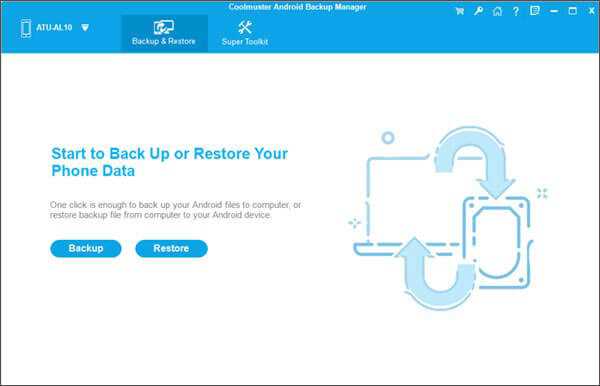
Шаг 3. Создайте резервную копию Samsung на ПК.
После подключения нажмите на «Резервное копирование». Затем выберите нужные типы данных в интерфейсе. Наконец, нажмите кнопку «Резервное копирование», чтобы начать резервное копирование Samsung.
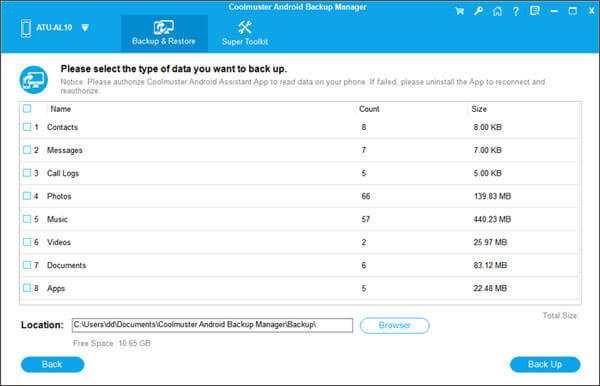
Дополнительная литература: Хотите еще приложений Samsung для резервного копирования? Он расскажет вам 5 лучших приложений для резервного копирования Samsung.
Метод 2. Резервное копирование телефона Samsung на ПК с помощью резервного копирования сообщений Samsung
Обычно пользователи предпочитают создавать резервные копии файлов Samsung в пакетном режиме с телефонов Galaxy на ПК , а не по одному. Это потому, что с течением времени файлов, хранящихся на наших телефонах Samsung, будет все больше и больше. Передача файлов по одному - пустая трата времени. Программа Samsung Messages Backup предназначена для экономии вашего времени.
Основные характеристики резервного копирования сообщений Samsung
(1) Резервное копирование и восстановление всех данных телефона Samsung на компьютер одним щелчком мыши.
(2) Позволяет выборочно передавать файлы с Samsung на компьютер.
(3) Предварительный просмотр файлов перед передачей данных.
(4) Удобно управляйте файлами Samsung на ПК / Mac.
(5) Сделайте снимок экрана Samsung прямо на компьютере.
(6) Поддержка всех типов файлов: контактов , журналов вызовов , SMS , музыки , фотографий , видео , документов и приложений .
(7) Поддержка почти всех телефонов Samsung, включая Samsung Galaxy S10 / S9 / S8 / S7 / S6 / S5 , Galaxy Note9 / 8/7/6 , Galaxy A9 / A8 / A7 / A6 , и так далее. Другие бренды Android, такие как Xiaomi, Huawei, HTC, LG и т. Д., Также включены.
Почему выбирают резервное копирование сообщений Samsung?
(1) Простота использования.
(2) Быстрая передача данных.
(3) Поддержка подключения Samsung к ПК / Mac через USB-кабель / Wi-Fi.
(4) 100% чистота и безопасность.
Пошаговое руководство по Samsung Backup
С помощью программного обеспечения Samsung Messages Backup вы можете выбрать для резервного копирования всего телефона Samsung одним щелчком мыши на ПК или выборочного резервного копирования определенных файлов в пакетах.
Чтобы выполнить резервное копирование Samsung Galaxy на ПК одним щелчком мыши, необходимо запустить программу резервного копирования сообщений Samsung и подключить устройство Samsung к ПК с помощью кабеля USB. Затем перейдите в «Super Toolkit», выберите вариант «Резервное копирование», затем проверьте типы файлов и выберите локальную папку для сохранения файлов резервных копий.
Шаг 1. Подключите устройство Samsung к ПК.
Запустите программу резервного копирования сообщений Samsung и подключите Samsung Galaxy к ПК с помощью кабеля USB. Вам необходимо разрешить отладку по USB на вашем телефоне Galaxy в соответствии с запросом.
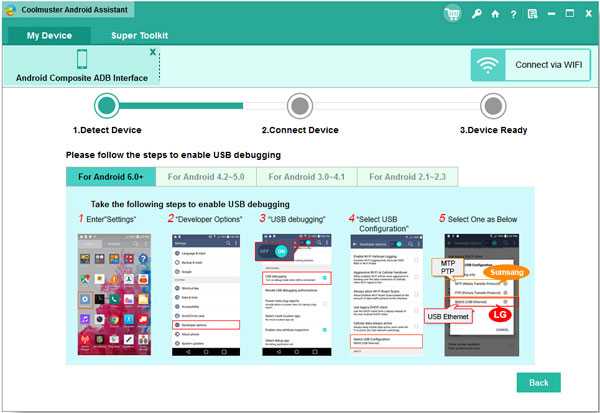
Шаг 2. Заставьте программу определить ваш телефон Samsung.
Следуйте инструкциям на экране, чтобы программа распознала ваше устройство Samsung. После этого вы можете увидеть основной интерфейс, как показано ниже.Все обнаруженные файлы отсортированы по разным папкам на левой панели.
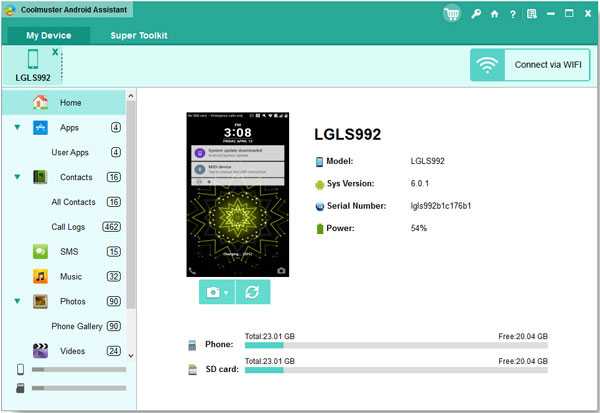
Шаг 3. Зайдите в «Super Toolkit» и проверьте типы файлов.
В основном интерфейсе выберите «Super Toolkit» в верхней строке меню, нажмите кнопку «Резервное копирование». Вам будет предложено проверить требуемые типы файлов и выбрать место для файлов резервной копии.
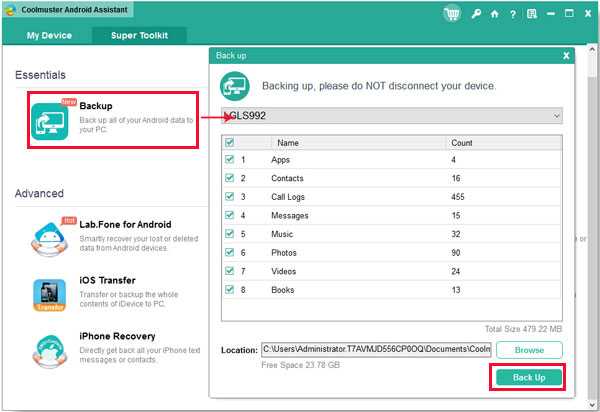
Шаг 4. Начните резервное копирование телефона Samsung на ПК одним щелчком мыши.
После выбора места вы можете нажать «Резервное копирование», чтобы активировать процесс. Затем все выбранные вами файлы будут скопированы на ПК.
Чтобы создать пакетное резервное копирование определенных файлов, вы можете прочитать эти статьи, чтобы получить дополнительные руководства:
№1. Перенос контактов с телефона Samsung на компьютер
№2. Передача SMS с Samsung Galaxy на компьютер
№3. Синхронизация фотографий Samsung с компьютером
№4. Передача видео с Samsung на компьютер
Метод 3.Резервное копирование Samsung на ПК с помощью перетаскивания
Резервное копирование данных путем перетаскивания - это быстрый и простой метод, который можно использовать для резервного копирования данных Samsung на ПК. Такие файлы, как фотографий , музыка , видео и файлы документов могут быть напрямую скопированы на ваш компьютер, подключив USB-кабель, соединяющий ваш компьютер с устройством Samsung. Затем вы можете вручную скопировать файлы на жесткий диск.
Вот как:
- Включите отладку по USB на вашем Samsung Galaxy.<< Узнайте, как включить отладку по USB в этой статье.
- С помощью кабеля USB подключите устройство Samsung к ПК.
- Перейдите в «Мой компьютер», вы можете найти имя вашего телефона Samsung в разделе «Портативные устройства».
- Дважды щелкните ваше устройство.
- Перейдите на SD-карту или в память телефона, где хранятся нужные вам фотографии.
- Откройте папку «DCIM» (вы можете найти здесь фотографии) или другие папки, содержащие нужные вам файлы.
- Перетащите выбранные файлы в желаемое место на ПК.
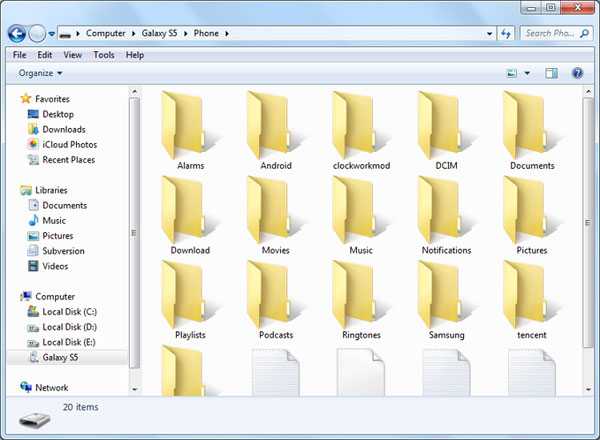
Плюсы:
- Вам не нужно загружать какое-либо стороннее программное обеспечение.
Минусы:
- Не удается легко найти нужные файлы.
- При передаче большого количества файлов это пустая трата времени.
Метод 4. Резервное копирование Samsung на ПК с помощью Smart Switch
Smart Switch - известное приложение, которое можно использовать для передачи контактов , сообщений , фотографий , видео и календарных событий среди других файлов с устройства Samsung на ПК.Чтобы получить доступ к приложению Smart Switch, вам необходимо загрузить и установить его на свой компьютер.
Ниже приведено пошаговое руководство по резервному копированию вашего устройства Samsung на ПК с помощью Smart Switch:
- Запустите Smart Switch на ПК.
- Подключите устройство Samsung к ПК с помощью кабеля USB. После подключения устройства убедитесь, что выбран параметр «Медиа-устройство» (режим MTP).
- После того, как Smart Switch обнаружит ваш Samsung, вы увидите 3 опции на основном интерфейсе.Выберите вариант «Резервное копирование».
- По завершении вы получите уведомление и сможете безопасно удалить устройство Samsung.
Плюсы:
- Бесплатное использование и загрузка программного обеспечения.
- можно создавать резервные копии многих типов данных, включая настройки и приложения на Samsung.
Минусы:
Совместимо только с устройствами Samsung.
Дополнительная информация:
Полное руководство по лучшей альтернативе Samsung Smart Switch
Метод 5.Резервное копирование телефона Samsung на ПК через Samsung Kies
Samsung Kies - это пакет Samsung для ПК, созданный для упрощения взаимодействия устройств Samsung с ПК на базе Windows или подключения к ним. Программа помогает пользователям Samsung синхронизировать, создавать резервные копии и передавать информацию, такую как контактов , видео , фотографий , подкастов и многое другое с устройства на ПК. Чтобы получить доступ к приложению Samsung Kies, вам необходимо загрузить и установить его на свой компьютер.
Ниже приведено пошаговое руководство по резервному копированию вашего устройства Samsung на ПК с помощью Samsung Kies:
- Запустите программу Samsung Kies на вашем компьютере.
- Подключите устройство Samsung к ПК с помощью кабеля USB.
- Выберите параметр «Резервное копирование и восстановление» в окне Kies.
- Нажмите на «Резервное копирование данных».
- Выберите тип данных для резервного копирования и нажмите «Резервное копирование».
- Нажмите «Завершить», когда процесс будет завершен.

Плюсы:
- Бесплатное использование и загрузка программного обеспечения.
Минусы:
- совместим только с устройствами Samsung.
- Работайте медленно.
- не поддерживает Win 10.
Другие средства передачи файлов:
Samsung File Transfer для Mac
Huawei для передачи Samsung
Передача файлов Xiaomi - как эффективно передавать файлы Xiaomi?
Метод 6. Резервное копирование внешнего жесткого диска Samsung на ПК с помощью Samsung Auto Backup
Samsung Auto Backup - это программное обеспечение, разработанное Samsung для улучшения качества внешних дисков Samsung. Оно позволяет выполнять резервное копирование внешнего жесткого диска Samsung по регулярному расписанию, а также в режиме реального времени.
Когда вы используете его в первый раз, вам нужно перейти к подсказкам, чтобы настроить программу для резервного копирования. Вот четыре основных меню на его интерфейсе. Вы можете легко им пользоваться.
Задача - позволяет создавать резервные копии / восстанавливать / управлять файлами.
Просмотр - изменение внешнего вида окон программы.
Инструменты - настройка параметров управления данными.
Help - Руководство и помощь.
Плюсы:
- Программа упрощает передачу файлов.
- Доступность резервного копирования по расписанию.
- Использование шифрования позволяет обеспечить безопасность данных.
Минусы:
- Программное обеспечение несовместимо с Mac.
Дополнительная информация:
Руководство по переносу файлов Android на внешний жесткий диск
Метод 7. Резервное копирование фотографий и видео со смарт-камеры Samsung на ПК с помощью функции автоматического резервного копирования на ПК
PC Auto Backup - это встроенное в смарт-камеру Samsung программное обеспечение для резервного копирования видео и фотографий на ПК с помощью соединения Wi-Fi или кабеля USB.Вам необходимо сначала настроить Intelli-Studio и автоматическое резервное копирование на ПК, затем подключить камеру к ПК, и вы сможете легко создавать резервные копии своих фотографий и видео с камеры Samsung на ПК.
Примечание. Если для резервного копирования используется соединение Wi-Fi, ваш компьютер и камера должны использовать одно и то же сетевое соединение.
Плюсы:
- Доступны версии как для Mac, так и для ПК с Windows.
- соединение Wi-Fi может использоваться для резервного копирования видео и фотографий.
- Когда Wi-Fi включен, резервное копирование выполняется регулярно.
Минусы:
- Резервное копирование через соединение Wi-Fi может быть затруднено.
Проверьте, нужно ли вам:
Как перенести фотографии с Samsung на Mac? [4 простых способа в 2019 году]
Заключение
Теперь вы узнали 7 способов резервного копирования данных Samsung на ПК. Какой метод вы предпочитаете? Пожалуйста, оставьте свои комментарии ниже, чтобы поделиться своим опытом.Или, если у вас есть другие замечательные советы, дайте нам знать, записав их.
Статьи по теме:
Как сделать резервную копию фотографий на моем Samsung Galaxy? [6 способов в 2020 году]
Как передавать файлы между Huawei и компьютером? (2 способа)
Как распечатать текстовые сообщения с телефона Android? [4 метода]
Switch to Galaxy S20 / S10 / S9 / S9 +: как перенести данные со старого Samsung на Galaxy S20 / S10 / S9 / S9 Plus
Как перенести фотографии с Samsung на Samsung Galaxy S9 / S9 Plus
Как перенести приложения с Android на другой Android?
.
5 лучших приложений и программного обеспечения Samsung для резервного копирования в 2020
Сводка
Потеря данных - кошмар для пользователей Samsung. Обычно данные теряются случайно из-за человеческой ошибки. Поскольку вы не можете предвидеть, когда с вами произойдет что-то неожиданное, вам лучше делать резервные копии телефона Samsung каждый день почаще. Эта статья познакомит вас с тремя приложениями резервного копирования Samsung .
Эти приложения могут выполнять резервное копирование данных Samsung на облачные и внешние диски, а программное обеспечение, упомянутое в Части 2, может выполнять резервное копирование данных Samsung на компьютер.Независимо от того, хотите ли вы создать резервную копию Samsung в облаке, во внешней памяти или на компьютере, вы можете выбрать тот, который вам нужен.
Часть 1. Три лучших приложения для резервного копирования Samsung
В этой части мы рекомендуем три основных приложения для резервного копирования Samsung - Samsung Cloud, Smart Switch и Google Drive. Фактически, эти приложения для резервного копирования также могут служить инструментами для передачи данных. Если вы хотите узнать о других приложениях для резервного копирования Android или приложениях для передачи данных Android, вы можете щелкнуть ссылки.
1.1 Samsung Облако
Samsung Cloud - это встроенное приложение Samsung для резервного копирования, которое находится в меню Настройки .Он предлагает 15 ГБ бесплатного облачного хранилища для пользователей для быстрого резервного копирования и восстановления своих устройств Samsung. Вы можете переместить файлы на другое устройство с той же учетной записью Samsung. Если вы включите функцию автоматического резервного копирования, она будет автоматически выполнять резервное копирование вашего Samsung в облако каждые 24 часа.
Поддерживаемые файлы:
Контакты, журналы вызовов, SMS, MMS, музыка, календарь, галерея, файлы APK, данные приложений, настройки приложений и т. Д. Samsung Cloud поддерживает множество типов файлов, но вы не можете загружать файлы размером более 1 ГБ за раз.
Сделайте резервную копию вашего телефона Samsung по шагам:
Перейдите в Настройки > Cloud и учетные записи > Samsung Cloud > Резервное копирование моих данных > отметьте элементы, которые вы хотите создать резервную копию> РЕЗЕРВНОЕ КОПИРОВАНИЕ . Резервная копия данных будет сохранена в облаке Samsung.
Примечание. Доступ к Samsung Cloud и наличие функций могут зависеть от устройства, ОС и страны.
1.2 интеллектуальных коммутатора
Samsung Smart Switch - это приложение Samsung для резервного копирования , позволяющее пользователям легко передавать файлы. Smart Switch - полезный помощник, который помогает перемещать файлы со старого телефона на новый, особенно при переходе на новый Samsung Galaxy. Но если принимающим устройством является не Samsung, это приложение может работать некорректно.
Программа поддерживает контакты, расписания, заметки, сообщения, журналы вызовов, фотографии, видео, будильники, закладки и многое другое. С помощью Smart Switch вы можете создавать резервные копии этих файлов Samsung на ПК, используя его версию для ПК.А мобильное приложение позволяет выполнять резервное копирование данных Samsung на карту Micro SD / USB-накопитель.
Резервное копирование файлов на SD-карту и USB-диск не так безопасно, как загрузка данных в облако. Потому что ваш телефон Samsung (с SD-картой) и USB-диск могут потеряться. Однако это способ скопировать важные файлы и освободить часть внутренней памяти вашего телефона. При необходимости вы можете попробовать.
Перейдите в Настройки > Облако и учетные записи > Smart Switch > Еще (кнопка с тремя точками)> Передача внешнего хранилища > РЕЗЕРВНОЕ КОПИРОВАНИЕ > выберите контент> нажмите РЕЗЕРВНОЕ КОПИРОВАНИЕ очередной раз.
1.3 Google Диск
Google Drive - очень известное приложение с 15 ГБ бесплатного хранилища для пользователей Android, которое позволяет безопасно хранить загруженные файлы. Это приложение для резервного копирования Samsung поддерживает несколько платформ, таких как Google Фото, Gmail и другие приложения, связанные с учетной записью Google. Как и в Samsung Cloud, вы можете создать резервную копию своего телефона Samsung в облаке Google.
Перейдите в Настройки > Учетные записи > Google > нажмите на свой адрес электронной почты, после чего вы увидите список типов файлов, для которых вы можете создать резервную копию в учетной записи Google.Установите флажки рядом с файлами, затем нажмите кнопку с тремя точками и нажмите Sync now .
Часть 2. Лучшая альтернатива приложению Samsung Backup
В этой части будут представлены 2 вида лучших альтернативных программ для резервного копирования Samsung. Первый - это Samsung Backup and Restore, а второй - Samsung Messages Backup. Все они являются отличными приложениями для резервного копирования от Samsung, и у них есть свои особенности. Давайте проверим их.
2.1 Samsung Резервное копирование и восстановление
Samsung Backup and Restore - одна из самых профессиональных программ резервного копирования и восстановления для Samsung и других телефонов и планшетов Android. Вы можете создать резервную копию нескольких типов данных с Samsung на ПК и восстановить их с ПК на Samsung одним щелчком мыши. Короче говоря, это эффективный менеджер резервного копирования и восстановления для Samsung.
Клейма Samsung Backup and Restore:
1. Сделайте резервную копию телефона Samsung на ПК в 1 клик.
2. Восстановите резервную копию данных с ПК на Samsung в 1 клик.
3. Работайте с фотографиями, музыкой, видео, контактами, историей звонков, сообщениями, приложениями и документами.
4. Позволяет использовать USB и Wi-Fi соединение для подключения телефона Samsung и ПК.
5. Свободно выбирайте типы данных Samsung в интерфейсе перед резервным копированием и восстановлением.
6. Поддержка не только телефонов Samsung, но и планшетов Samsung и других устройств Android, таких как Samsung Galaxy Tab S / Galaxy Tab 4 / Galaxy Tab S5e / Galaxy Tab S6 / Galaxy Tab A, Sony Xperia 10 / Xperia 5 / Xperia 1 / Xperia L4, HTC Wildfire R70 / Wildfire X / Desire 19s, Google, ZTE и другие.
Теперь вы можете следовать инструкциям по работе с этим приложением резервного копирования Samsung.
После загрузки и установки программного обеспечения на ПК вам необходимо подключить устройство Samsung к ПК с помощью кабеля USB и включить отладку по USB на телефоне. Программа мгновенно распознает ваш телефон.
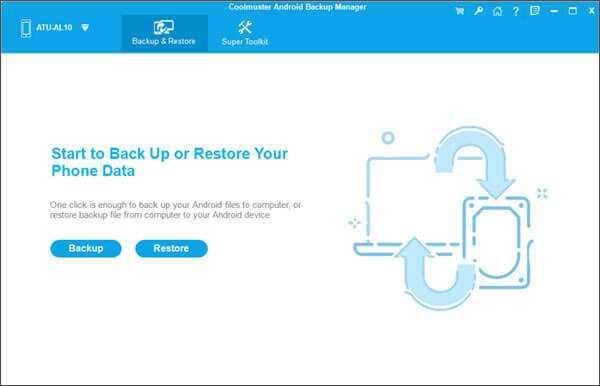
Если вы хотите быстро создать резервную копию устройства Samsung на ПК:
После подключения нажмите на значок « Backup », после чего вы можете выбрать типы данных на панели.После этого, чтобы запустить процесс резервного копирования Samsung, нажмите кнопку « Back Up ».
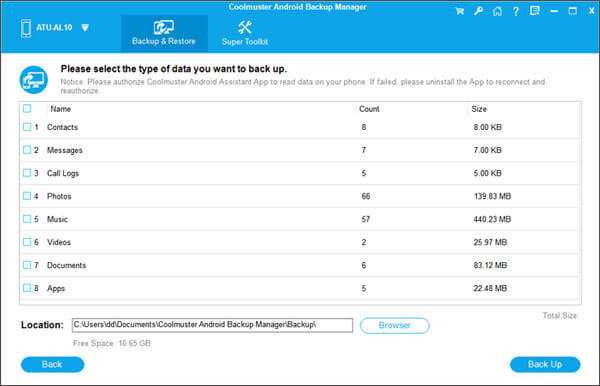
Через несколько секунд вы завершите резервное копирование устройства Samsung.
Советы: Если вы хотите узнать больше о том, как создать резервную копию и восстановить устройство Android, этот пост расскажет вам.
2.2 Резервное копирование сообщений Samsung
Samsung Messages Backup - это простое и профессиональное программное обеспечение Samsung для резервного копирования для резервного копирования файлов Android на ПК.Вы можете использовать его для резервного копирования всего телефона Samsung на компьютер одним щелчком мыши. Это действительно эффективно для тех, кто хочет передавать на компьютер сотни файлов за раз. Вы можете передавать файлы выборочно или полностью по своему усмотрению.
Ключевые особенности Samsung Messages Backup:
1. Поддержка контактов, текстовых сообщений, журналов вызовов, приложений, фотографий, видео, музыки и т. Д.
2. Редактировать и отправлять текстовые сообщения на компьютер, удалять / экспортировать сообщения партиями.
3. Удалять / импортировать контакты партиями и редактировать контакты на компьютере.
4. Удалять / импортировать музыку, видео и изображения партиями на компьютер.
5. Резервное копирование / восстановление всего телефона Android одним щелчком мыши.
6. Поддержка тысяч устройств: Samsung Galaxy S20 / S10 + / S10 / S9 + / S9 / Galaxy Note9 / Note8 / Galaxy A9 / A8 / A7 / A6 и другие.
Посмотрите, как его использовать. Если вы хотите искать подробную информацию, вы можете щелкнуть ссылки, чтобы узнать больше.Пойдем дальше.
Сначала необходимо загрузить и запустить программное обеспечение на компьютере. Затем подключите Samsung Galaxy к ПК через USB-кабель и включите USB-отладку, если будет предложено.
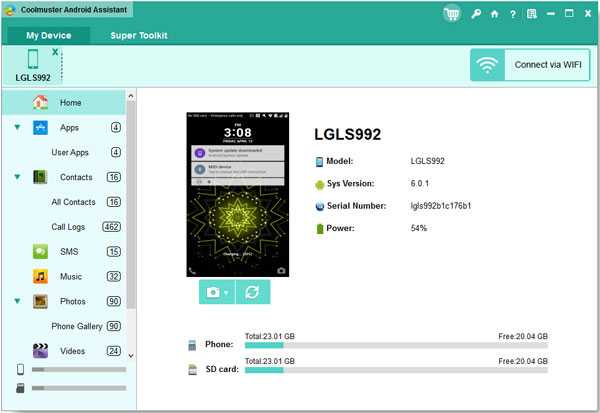
Если вы хотите сделать резервную копию всего устройства Samsung одним щелчком мыши:
Перейдите в Super Toolkit > Backup > выберите локальную папку для сохранения данных> нажмите Back Up .
Подробнее о резервном копировании в один клик >>
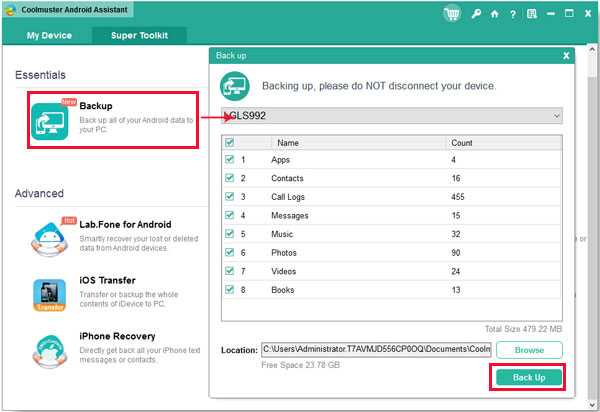
Если вы хотите выборочно создать резервную копию Samsung Galaxy:
Перейдите в папку (на левой панели), содержащую файлы, для которых вы хотите создать резервную копию> выберите файлы, для которых вы хотите создать резервную копию на компьютере> щелкните Экспорт > выберите локальную папку для сохранения данных.
Подробнее:
Резервное копирование текстовых сообщений Samsung >>
Резервное копирование журналов вызовов Samsung >>
Резервное копирование файлов мультимедиа Samsung >>
Резервное копирование приложений Samsung >>
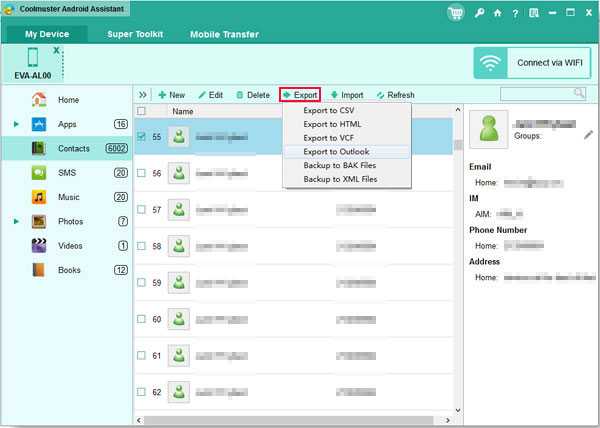
Часть 3. Быстрое сравнение: что лучше для Samsung Backup
| Приложения / программное обеспечение Samsung Backup | Плюсы | Минусы |
| Samsung Облако | 1.Быть встроенным в телефоны Samsung. 2. Со свободным хранилищем 15 ГБ. 3. Автоматическое резервное копирование каждые 24 часа. 4. Данные будут безопасно храниться в облаке. | 1. Ограничьте размер загружаемого файла (менее 1 ГБ). 2. Должен оставаться подключенным к стабильной сети до завершения процесса передачи данных. 3. Скорость выгрузки зависит от сети. 4.Учетная запись Samsung не так широко используется в качестве учетной записи Google. |
| Смарт-коммутатор Samsung | 1. Резервное копирование файлов на ПК, карту Micro SD или USB-диски. 2. Быть встроенным в некоторые устройства Samsung. 3. Мобильное приложение распространяется бесплатно в Google Play. 4. Работает без сбоев на устройствах Samsung. | 1.Может работать некорректно на других телефонах Android. 2. Нет доступа к резервным копиям нигде. |
| Google Диск | 1. Поддержка нескольких платформ, связанных с учетной записью Google. 2. 15 ГБ свободного места. 3. Поддержка автоматического резервного копирования. 4. Данные не будут легко просочиться или потеряться в облаке. 5. Широко используется на устройствах Android. | 1. Скорость выгрузки зависит от сети. 2. Нужно платить за дополнительное хранилище. 3. Не работает без сети. |
| Samsung Резервное копирование и восстановление | 1. Бесплатное резервное копирование различных типов данных одним щелчком мыши. 2.Восстановите данные предыдущей резервной копии на любые устройства Samsung. 3. Доступны USB и Wi-Fi соединения. 4. Передача файлов с высоким качеством. 5. Краткий интерфейс прост в управлении. | 1. Невозможно бесплатно восстановить файлы резервных копий. |
| Резервное копирование сообщений Samsung | 1.Выполняйте резервное копирование практически любых файлов на ПК. 2. Будьте дружелюбны к широкому кругу брендов Android. 3. Стабильная передача данных по USB-кабелю. 4. 100% чистота и безопасность. 5. Не зависеть от сетей. 6. Нет ограничений на размер файла. | 1. Нет доступа к резервным копиям нигде. 2. Полная версия платная. |
Завершение:
Для безопасного хранения данных из резервных копий мы всегда выбираем облако, внешнюю память и компьютер в качестве целевого хранилища. Упомянутые выше приложения резервного копирования Samsung используют облако, карту Micro SD и память USB для сохранения резервных копий Samsung. И мы рекомендуем Samsung Backup and Restore для резервного копирования данных Samsung на компьютер.
Вы можете выбрать тот, который вам нужен для резервного копирования вашего телефона Samsung. Но Samsung Backup and Restore предназначен не только для резервного копирования Android, но и как менеджер данных Android для восстановления, который стоит попробовать.
Статьи по теме:
Как сделать резервную копию Samsung Galaxy S20 / S10 / S9 / S8 / S7 на компьютере?
Как передавать текстовые сообщения с Android на компьютер 7 мощными способами?
Как сделать резервную копию приложений Samsung на компьютере (ПК и Mac)?
Полное руководство по лучшей альтернативе Samsung Smart Switch
Как сделать резервную копию Samsung Galaxy в облаке?
Как сделать резервную копию Android на SD-карту?
.
7 простых и мощных решений для резервного копирования (обновлено на 2018 г.) - Dr.Fone
Часть 5: Как сделать резервную копию определенных данных для телефонов Samsung?
Иногда пользователи не хотят делать полную резервную копию Samsung на ПК или в облаке. Вместо этого они хотят сохранить только свои важные файлы, такие как контакты, фотографии, приложения и т. Д. Таким образом, вы можете сэкономить свое время и создать резервную копию определенных типов контента вместо того, чтобы делать полную резервную копию Samsung. Вот несколько интересных способов сделать это.
5.1 Как сделать резервную копию приложений Samsung?
Если вы хотите сделать резервную копию только своих приложений, вы можете использовать Samsung Cloud. Это бесплатный сервис, который может помочь вам получить удаленный доступ к вашим данным. Прежде чем продолжить, убедитесь, что у вас есть активная учетная запись Samsung, связанная с вашим устройством.
Просто зайдите в настройки Samsung Cloud на своем телефоне. Здесь вы можете просмотреть все виды данных, для которых вы можете создать резервную копию. Включите параметр «Приложения», чтобы создать резервную копию файлов APK, данных приложений и сохраненных настроек.После того, как вы сделали необходимый выбор, нажмите кнопку «Создать резервную копию». Таким образом, ваши приложения будут сохранены в Samsung Cloud.
Позже вы сможете восстановить свои приложения (и их данные) на устройство Samsung. После того, как вы связали учетную запись Samsung с устройством, перейдите в настройки Samsung Cloud и выберите восстановление данных. Выберите устройство резервного копирования и включите опцию «приложения», прежде чем нажимать кнопку «Восстановить сейчас».
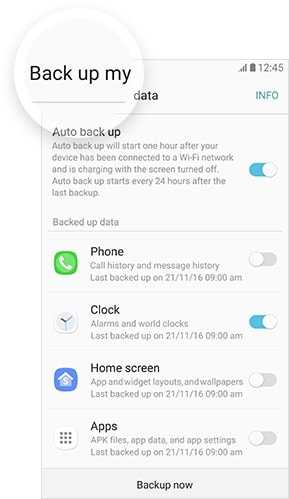
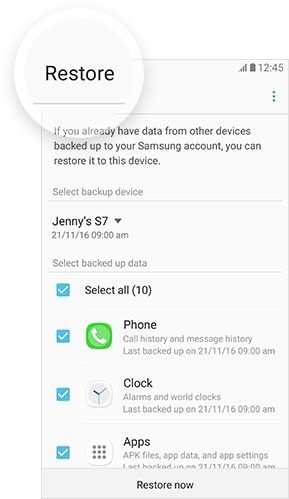
5.2 Как сделать резервную копию контактов Samsung?
Наши контакты, несомненно, являются наиболее важными данными, которые есть на нашем телефоне. Поэтому настоятельно рекомендуется всегда сохранять их вторую копию. Вы можете легко сделать резервную копию контактов Samsung с помощью учетной записи Google или Samsung. При желании вы даже можете экспортировать их на SD-карту (в виде vCard или CSV-файла).
Использование контактов Google
Google Контакты - один из лучших способов управлять контактами на любом устройстве Android.Если на вашем устройстве Samsung еще не установлено приложение, его можно скачать здесь. Это может помочь вам сделать резервную копию ваших контактов и даже синхронизировать их с вашим компьютером (через Интернет).
Как только вы загрузите приложение, оно автоматически попросит вас синхронизировать контакты вашего телефона. Если нет, то вы также можете перейти в настройки учетной записи Google вашего устройства и включить синхронизацию контактов.
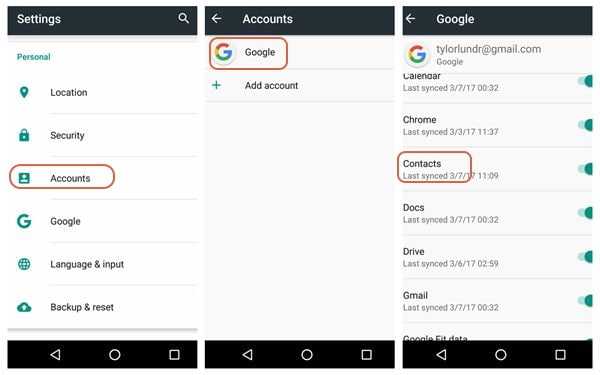
Это оно! Таким образом, все ваши контакты будут сохранены в Google.Просто войдите в систему на своем устройстве, используя тот же Google ID, или загрузите приложение Google Контакты, и ваши контакты появятся. Если вы получаете повторяющиеся контакты, вы можете перейти в приложение Google Contact и также объединить повторяющиеся контакты.
Использование SD-карты
Если вы используете SD-карту в телефоне Samsung, ваши контакты всегда будут под рукой. Просто зайдите в приложение «Контакты» на своем телефоне и в его опциях нажмите на функцию «Импорт / экспорт».
Чтобы сделать резервную копию контактов Samsung, экспортируйте контакты на SD-карту в виде vCard. После сохранения контактов вы можете извлечь SD-карту и прикрепить ее к любому другому устройству Samsung. Чтобы восстановить их, снова зайдите в приложение «Контакты». На этот раз вместо этого выберите их импорт и перейдите к местоположению сохраненной vCard (на вашей SD-карте).
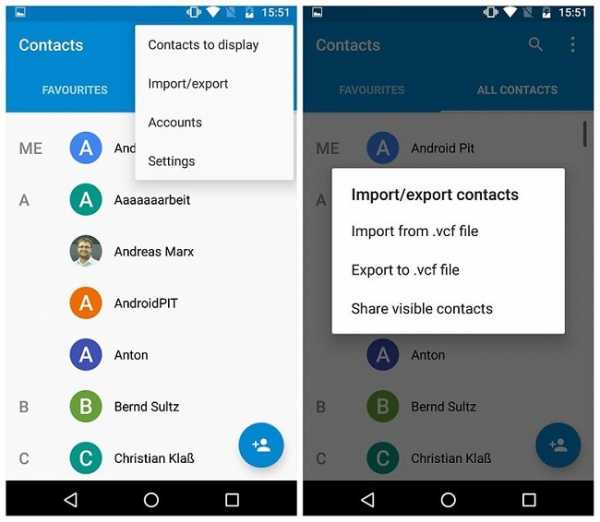
5.3 Как сделать резервную копию фото и видео Samsung?
Наши фотографии и видео - это наша главная ценность, и их потеря может стать нашим самым большим кошмаром.К счастью, есть много способов сохранить их в безопасности. Вы можете создавать резервные копии фотографий Samsung в локальной системе или даже в облаке.
Использование Google Диска
Существует множество облачных сервисов, таких как Dropbox, Google Drive, Samsung Cloud и т. Д., Которые вы можете использовать. Большинство людей предпочитают Google Диск, поскольку им довольно легко пользоваться. Чтобы сохранить свои фото и видео на Google Диске, вы можете просто зайти в галерею своего устройства и выбрать данные, которые вы хотите сохранить.Нажмите на опцию обмена и выберите Google Диск.
Таким образом, вы можете сохранять свои фото и видео на Google Диске. Такой же метод можно использовать и для других облачных сервисов. Чтобы получить доступ к своим данным, просто зайдите в приложение Google Диск (или приложение любого другого облачного сервиса) на свой телефон и загрузите выбранные файлы.
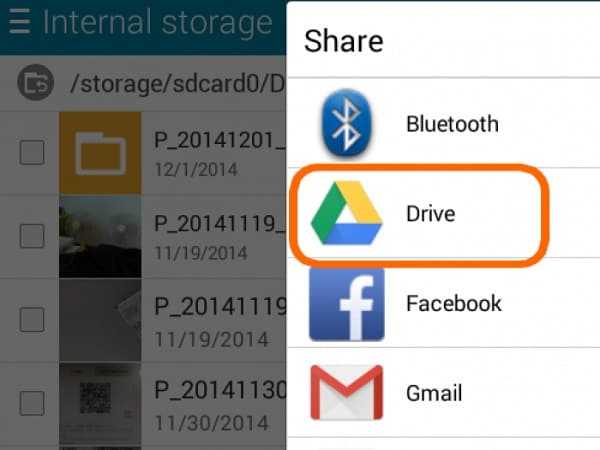
Использование Dr.Fone - Диспетчер телефона (Android)
Помимо Dr.Fone - Phone Backup (Android), вы также можете воспользоваться помощью Dr.Fone - Phone Manager (Android) для управления своими данными. Это может помочь вам передавать файлы данных между вашим компьютером и устройством Android. Совместимый со всеми ведущими устройствами Android, он позволяет нам передавать наши фотографии, видео, контакты, сообщения, музыку и другие важные файлы данных.
Просто подключите ваше устройство к системе и запустите приложение. Перейдите на вкладку «Фото» и выберите данные, которые вы хотите передать.Щелкните значок экспорта и сохраните фотографии на свой компьютер. Таким же образом вы также можете импортировать фотографии (или любые другие данные) со своего компьютера на устройство Android.
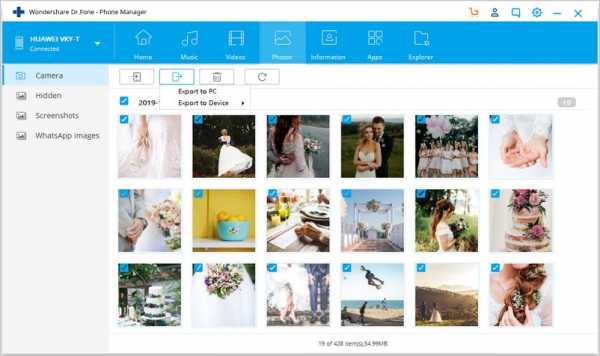
Полное руководство по резервному копированию и восстановлению Samsung
Резюме: Резервное копирование и восстановление устройств Samsung может быть чрезвычайно простым, если у вас есть полное руководство по резервному копированию и восстановлению телефонов Samsung различными методами, поэтому вам не нужно беспокоиться о потере данных или резервном копировании. восстановления больше нет. Давайте вместе посмотрим, как это сделать в этой статье.
Сегодняшнее мобильное устройство Samsung - это не единственное устройство, используемое для набора номера или текстовых сообщений, которое также позволяет вам свободно снимать фотографии или видео в любое время, когда вам нужно или нужно, выходить в Интернет, делать покупки в Интернете или просматривать новости и многое другое. другие вещи.Со временем на вашем устройстве Samsung будет сохраняться все больше и больше различных файлов, таких как контакты, сообщения, домашние видео, драгоценные фотографии и многое другое.
Поэтому рекомендуется создавать резервные копии важных файлов с телефонов Samsung. С одной стороны, вы можете сохранить эти важные файлы в качестве резервной копии на случай внезапной потери данных; с другой стороны, вы можете удалить эти резервные копии файлов со своего телефона, чтобы освободить больше места.
- Часть 1. Два способа резервного копирования и восстановления телефона Samsung с помощью диспетчера данных Samsung (Ultimate Ways)
- Часть 2.Как сделать резервную копию и восстановить все файлы Samsung через учетную запись Samsung (менее рекомендуется)
Часть 1. Два способа резервного копирования и восстановления телефона Samsung с помощью Samsung Data Manager
Samsung Data Manager - резервное копирование и восстановление данных Samsung с легкостью
Здесь вы не можете пропустить этот диспетчер данных Samsung (Windows / Mac), который предлагает вам два способа резервного копирования и восстановления данных для устройств Samsung: выборочное резервное копирование и восстановление данных Samsung с помощью функций экспорта и импорта и быстрое резервное копирование и восстановление данных Samsung. файлы с функциями резервного копирования и восстановления в один клик.
Способ 1 - экспорт и импорт: с помощью функции экспорта Samsung Data Manager позволяет создавать резервные копии всего, что вы хотите, с телефонов Samsung на компьютер после предварительного просмотра, включая файлы, сохраненные во внутренней памяти, такие как контакты, сообщения и журналы вызовов, а также файлы сохраненные на внешней SD-карте, такие как музыка, фотографии, видео, фильмы, музыкальные видеоклипы, книги, аудиокниги, приложения и т. д. Кроме того, с функцией импорта вы также можете использовать это программное обеспечение для синхронизации файлов с компьютера на устройства Samsung при необходимости и желании.
Way 2 - Резервное копирование и восстановление в один клик: более удобно, с функцией резервного копирования и восстановления в один клик, вы можете быстро сделать резервную копию всего, что вам нужно с Samsung на компьютер одним щелчком мыши, а также восстановить файлы резервных копий на устройство Samsung одним щелчком мыши. нажмите. Также вы можете выбрать тип файлов для резервного копирования или восстановления перед резервным копированием или восстановлением. И вы можете создать несколько файлов резервных копий для одного телефона Samsung, а также восстановить любые файлы резервных копий на любой телефон Android.Самое главное, что при восстановлении файла резервной копии на телефон Samsung он не удалит существующие данные на вашем устройстве Samsung, в отличие от встроенной функции резервного копирования и восстановления телефона Samsung. Круто, правда?
Более того, это программное обеспечение полностью совместимо со всеми брендами устройств Android, включая Samsung, Motorola, Sony, Huawei, HTC, LG, ZTE, OPPO, Meizu и многие другие. Для телефонов Samsung он поддерживает Samsung Galaxy S9 + / S9 / S8 + / S8 / S7 / S6 / S5 / S4, Samsung Galaxy Note 8 / Note 7 / Note 6 / Note 5 / Note 4, Samsung J3 / J3 Pro, Samsung Galaxy A9. / A8 / A7 / A5 и т. Д.
Теперь вы можете легко создавать резервные копии данных телефона Samsung и восстанавливать файлы на Samsung после того, как вы скопировали файлы с Samsung на компьютер! Ниже представлены бесплатные пробные версии этого программного обеспечения! Хотите попробовать сами? В следующих частях показано, как создавать резервные копии и восстанавливать данные Samsung двумя способами, предлагаемыми Samsung Data Manager.
Способ 1: выборочное резервное копирование и восстановление телефонов Samsung с функциями экспорта и импорта
С помощью функции импорта и экспорта вы можете выборочно резервировать и восстанавливать данные Samsung, которые вы хотите для своего устройства, после предварительного просмотра и выбора.Вы можете воспользоваться приведенными ниже инструкциями для резервного копирования или восстановления вашего устройства.
Шаг 1. Для начала откройте установленный на компьютере диспетчер данных Samsung и подключите устройства Samsung к компьютеру с помощью кабеля USB. В первый раз, когда вы подключаете свой телефон Samsung к этой программе, вам может потребоваться следовать инструкциям на экране, чтобы включить отладку по USB на вашем телефоне. Таким образом программа сможет обнаружить ваш телефон и в следующий раз автоматически распознает ваш телефон.
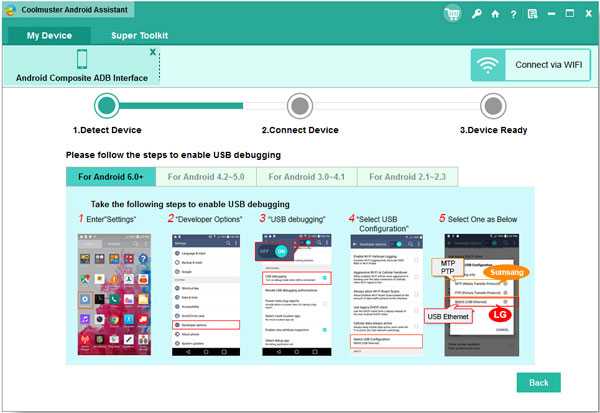
Шаг 2. После включения USB-отладки на вашем телефоне это программное обеспечение автоматически обнаружит и подключит ваше устройство Samsung. Затем вы увидите интерфейс ниже с информацией о вашем телефоне и различными типами файлов.
Теперь вы можете вводить различные папки с файлами на левой панели, такие как « Apps », « Music », « Photos », « Videos », « Books », « SMS ». »,« Контакты »,« Журналы вызовов »и т. Д.для предварительного просмотра более подробной информации в правом окне.
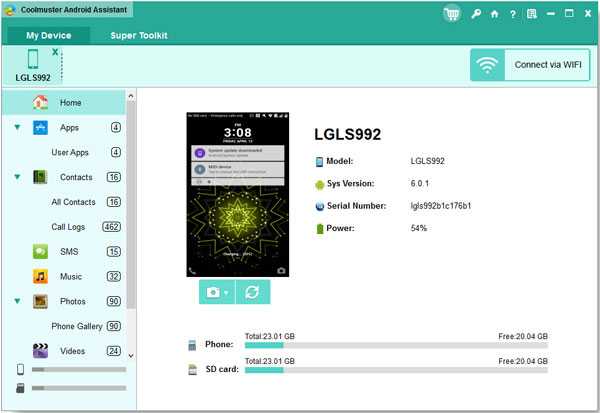
Шаг 3. Во время предварительного просмотра вы можете отметить файлы, резервную копию которых хотите сохранить на компьютер. Затем просто нажмите на опцию « Export », чтобы перенести файлы с телефона Samsung на компьютер в качестве резервной копии. Если вы, к сожалению, потеряете важные файлы с устройств Samsung, вы можете легко восстановить устройство Samsung из резервной копии телефона, нажав опцию « Import ».

Вам также может понравиться:
Как сделать резервную копию Samsung Galaxy S9 / S8 / S7 на компьютере?
[решено] Как восстановить данные Samsung без отладки по USB
, способ 2: выборочное резервное копирование и восстановление данных Samsung в один клик
Благодаря функции резервного копирования и восстановления в 1 щелчок, этот диспетчер данных Samsung также позволяет создавать резервные копии всех данных одним щелчком мыши и восстанавливать данные на любой телефон Android, например Samsung, из предыдущего файла резервной копии одним щелчком мыши.Также вы можете выбрать типы файлов, которые вы хотите создать резервную копию или восстановить для своего телефона Samsung. Таким образом, вам не нужно создавать резервные копии или восстанавливать файлы Samsung по одному.
Шаг 1. После подключения телефона Samsung к компьютеру с помощью кабеля USB перейдите в раздел «Super Toolkit» в диспетчере данных Samsung. Затем вы можете выбрать «Резервное копирование» или «Восстановить», чтобы переместить в соответствии с вашими потребностями.
Шаг 2. Выберите опцию «Резервное копирование», если вы хотите создать резервную копию данных Samsung, затем выберите содержимое, которое вы хотите сделать резервную копию, например контакты, приложения, сообщения, фотографии и т. Д., выберите место вывода на компьютере для сохранения резервных копий Samsung и нажмите кнопку «Резервное копирование», чтобы сохранить выбранное в месте назначения.
Шаг 3. Выберите «Восстановить», если вы хотите восстановить файл резервной копии на свой телефон Samsung. Затем просто выберите файл резервной копии, который вы хотите восстановить, из списка резервных копий и убедитесь, что вы выбрали свой телефон Samsung из раскрывающегося списка. Теперь нажмите кнопку «Восстановить», чтобы немедленно восстановить выбранные файлы на подключенном телефоне Samsung.
Часть 2. Как сделать резервную копию и восстановить все файлы Samsung через учетную запись Samsung
Samsung поставляется с функцией резервного копирования и восстановления, которая позволяет создавать резервные копии и восстанавливать все данные Samsung прямо на вашем устройстве Samsung. Это кажется удобным, однако восстановление выбранных данных из резервной копии приведет к удалению некоторых файлов с вашего устройства. Поэтому убедитесь, что файл резервной копии, который вы собираетесь восстановить, актуален, или вместо этого сделайте резервную копию данных Samsung на компьютере.
Теперь давайте посмотрим, как сделать резервную копию и восстановить Samsung через учетную запись Samsung вместе.
Шаг 1. Разблокируйте телефон Samsung, откройте приложение «Настройки» и нажмите « Резервное копирование и сброс ».
Шаг 2. Для резервного копирования данных Samsung нажмите « Резервное копирование моих данных ». Если вас могут попросить войти в свою учетную запись, просто нажмите « ВОЙТИ », чтобы войти в свою учетную запись Samsung, или нажмите « СОЗДАТЬ УЧЕТНУЮ ЗАПИСЬ », чтобы создать одну учетную запись Samsung перед входом в систему.
Шаг 3. Теперь выберите контент (-а), для которого нужно создать резервную копию, в разделе «Контент для резервного копирования».
Здесь вы можете включить опцию « Автоматическое резервное копирование », если необходимо, это создаст резервную копию или восстановит раздел «Мой профиль» в приложении «Контакты».
Шаг 4. Затем нажмите « РЕЗЕРВНОЕ КОПИРОВАНИЕ СЕЙЧАС » вверху, чтобы начать резервное копирование выбранного содержимого, и дождитесь его завершения.
Шаг 5. Чтобы восстановить резервные копии на Samsung, нажмите « Restore » на странице « Settings »> « Backup and reset ».
Шаг 6. Теперь выберите контент (ы), который вы хотите восстановить, и нажмите «ВОССТАНОВИТЬ СЕЙЧАС», чтобы начать восстановление файлов на устройстве Samsung.
слов в конце:
Теперь у вас есть 3 различных способа резервного копирования и восстановления телефона Samsung. Вы можете выбрать один из них для резервного копирования или восстановления файлов для телефона Samsung или любого телефона Android. Лично я думаю, что с этим диспетчером данных Samsung резервное копирование и восстановление Samsung не может быть проще! Итак, если это именно то, что вы ищете, то почему вы все еще сомневаетесь?
Статьи по теме:
Резервное копирование и восстановление Samsung Galaxy с помощью Kies
Лучшая альтернатива Samsung Kies
Как сделать резервную копию Samsung Galaxy в облаке?
Как перенести данные с SD-карты Samsung на компьютер?
Как сделать резервную копию носителя Samsung на ПК / Mac?
Восстановление данных на сенсорном экране Samsung невозможно использовать
.